钉钉云课堂怎么考试
在探讨钉钉云课堂如何进行考试的问题上,许多用户仍存在疑惑。为此,我们特地为大家准备了详尽的解答,旨在帮助大家更好地理解和掌握钉钉云课堂的考试功能。希望这个回答能够为你的学习和教学提供便利,让你在钉钉云课堂的学习旅程中更加得心应手。
1、打开软件,在软件左侧找到“工作”选项,点击之后会进入工作界面。
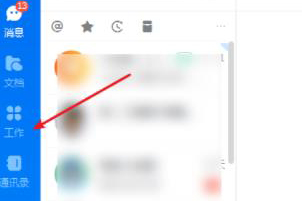
2、在工作界面中,找到“云课堂”功能,点击后会自动转入云课堂界面。
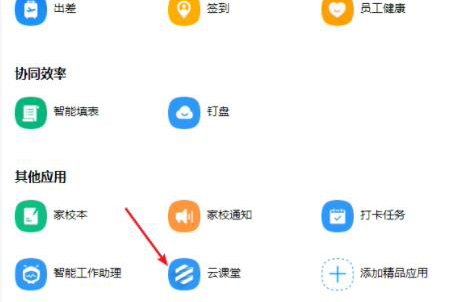
3、在云课堂界面中,找到右上角的“管理中心”选项,点击后会进入云课堂后台管理界面。
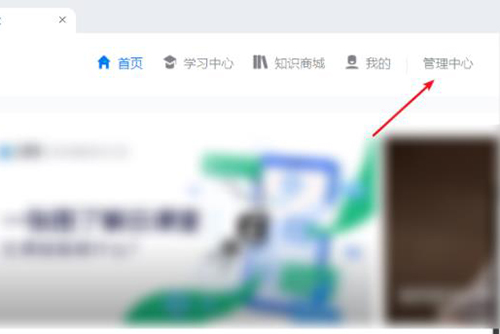
4、进入云课堂后台管理界面后,找到左方的“考试管理”选,点击之后会出现子栏目,在子栏目中找到“独立考试”这个选项,点击“独立考试”后就可以考试创建考试了。
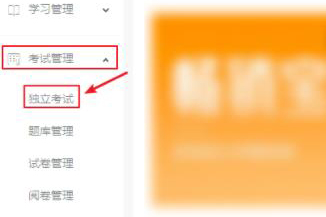
5、在独立考试界面中,找到右上方的“创建考试”选项,点击之后就会开始创建考试了。
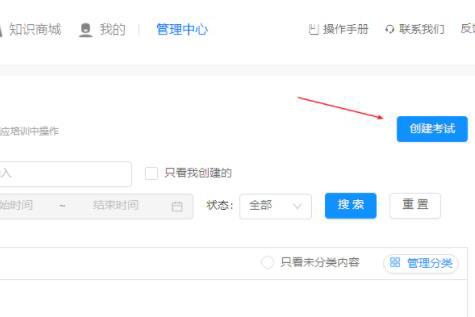
6、选择一个合适的出题方式。
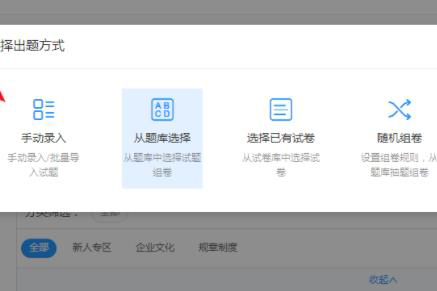
7、开始编写题目,编写好了就可以开始考试了。
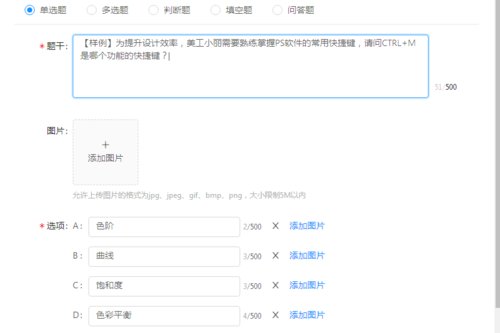
以上就是小编给大家带来的有关钉钉云课堂怎么考试的回答,更多资讯大家可以关注卡饭哦!
声明:本站所有文章资源内容,如无特殊说明或标注,均为采集网络资源。如若本站内容侵犯了原著者的合法权益,可联系本站删除。




